Een kaart toevoegen aan of verwijderen uit Apple Pay
Appel Apple Betaalt Held / / October 05, 2023

Gepubliceerd

Met Apple Pay kunt u betalingen doen met uw iPhone, iPad, Apple Watch of Mac. U kunt als volgt een kaart toevoegen aan of verwijderen uit Apple Pay.
Het is iets dat ik altijd gebruik, maar zelfs tot op de dag van vandaag, een betaling uitvoeren met Apple Pay gewoon door met mijn Apple Watch of iPhone in de buurt van de kaartlezer te tikken, voelt het nog steeds een beetje als magie. Ik hoef me geen zorgen te maken over het onthouden van mijn portemonnee als ik het huis verlaat, omdat ik weet dat hij al om mijn pols of in mijn achterzak zit. Ik kan Apple Pay zelfs gebruiken om betalingen te doen op mijn Mac door gewoon op de knop te drukken Touch ID-knop.
Als u Apple Pay wilt gebruiken, moet u eerst enkele kaarten aan uw Wallet-app toevoegen. En als u een beetje triggerhappy wordt, kunt u altijd kaarten uit Apple Pay verwijderen als u ze niet gebruikt. Als u er klaar voor bent om het betalen voor dingen een beetje meer als magie te laten lijken, kunt u als volgt een kaart toevoegen aan of verwijderen uit Apple Pay.
Hoe u een kaart kunt toevoegen aan Apple Pay op iPhone
Als u Apple Pay op uw iPhone wilt gebruiken, moet u een bankpas of creditcard aan de Wallet-app toevoegen. Hiermee kunt u Apple Pay gebruiken om met deze kaarten te betalen.
Een kaart toevoegen aan Apple Pay op iPhone:
- Open de Portemonnee app.
- Druk op + (Plus) knop bovenaan het scherm.
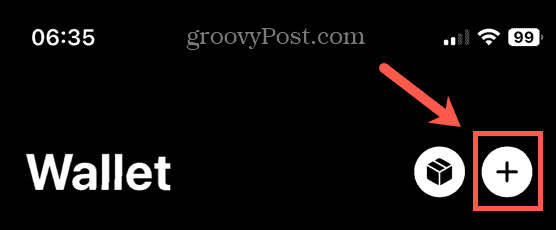
- Als je een kaart wilt gebruiken die je eerder hebt toegevoegd, tik je op Vorige kaarten.
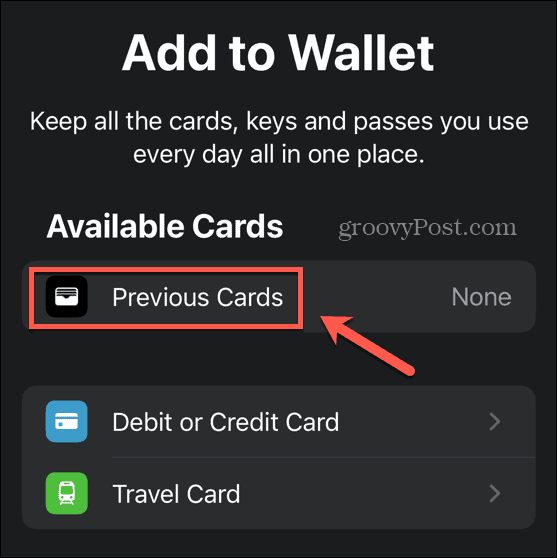
- Tik op om een nieuwe kaart toe te voegen Debetkaart of creditcard.
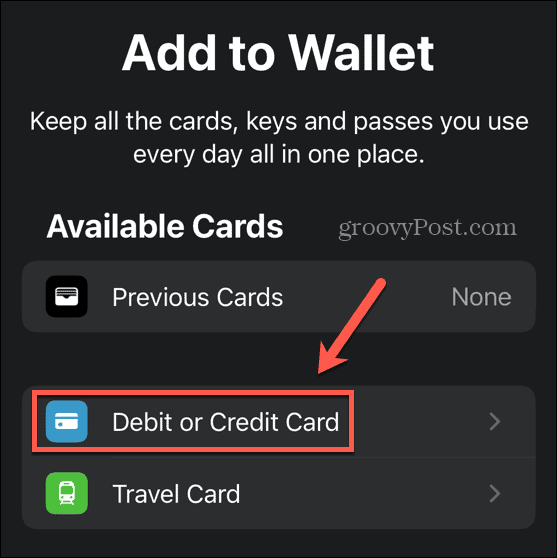
- Kraan Doorgaan.
- Scan uw kaart om het nummer automatisch toe te voegen, of tik op Voer kaartgegevens handmatig in om ze in te typen.
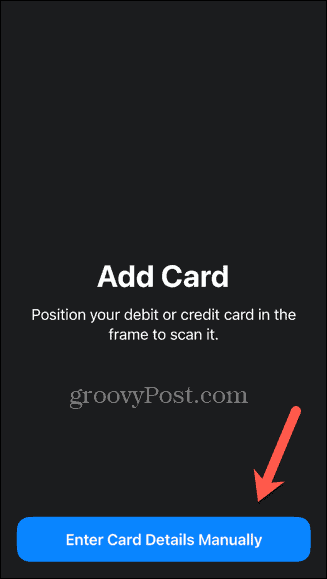
- Volg de instructies op het scherm om uw kaartgegevens te verifiëren bij uw kaartuitgever.
- Eenmaal voltooid, kunt u de kaart gebruiken in Apple Pay op uw iPhone.
Hoe u een kaart kunt toevoegen aan Apple Pay op Apple Watch
Betalen met je Apple Watch is ontzettend handig; u hoeft niet eens uw iPhone te pakken als u een betaling wilt doen.
Een kaart toevoegen aan Apple Pay op Apple Watch:
- Open de Horloge app op je iPhone.
- In de Mijn horloge tabblad, scroll naar beneden en selecteer Portemonnee en Apple Pay.
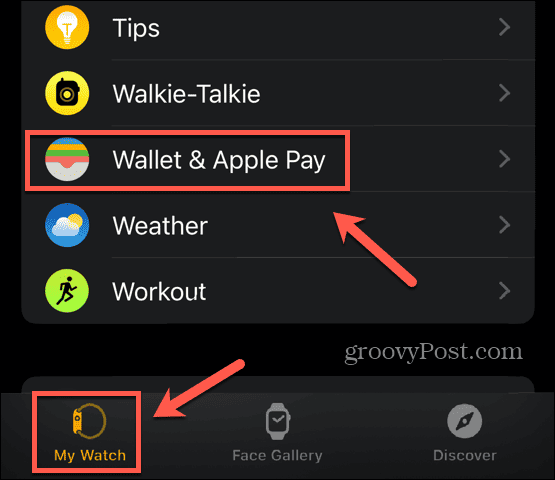
- Als u al kaarten aan Apple Pay op uw iPhone hebt toegevoegd, tikt u op Toevoegen om ze aan uw Apple Watch toe te voegen.
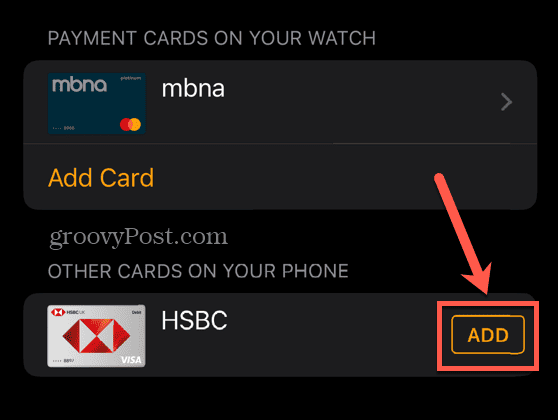
- Tik op om een nieuwe kaart toe te voegen Voeg een kaart toe.
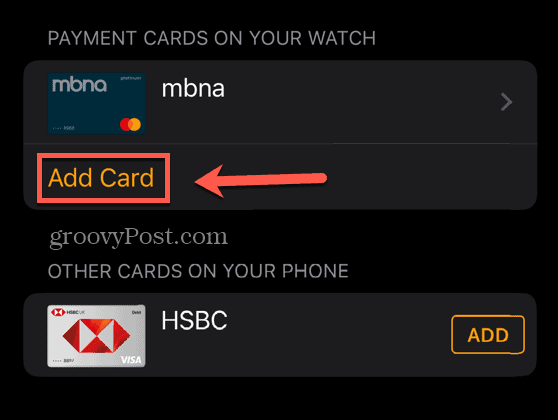
- Voeg een kaart toe die u eerder hebt gebruikt door op te tikken Vorige kaarten of tik op Debetkaart of creditcard om een nieuwe toe te voegen.
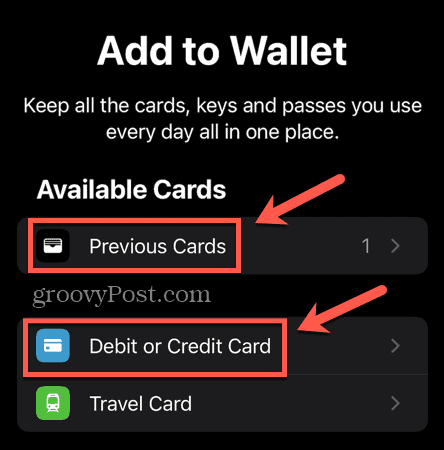
- Kraan Doorgaan.
- Scan uw kaart of tik op Voer kaartgegevens handmatig in.
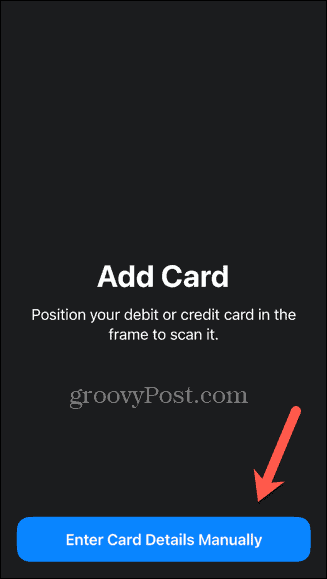
- Volg de instructies op het scherm om uw gegevens te verifiëren bij uw bank of kaartmaatschappij.
- Eenmaal voltooid, kunt u de kaart in Apple Pay op uw Apple Watch gebruiken.
Hoe u een kaart kunt toevoegen aan Apple Pay op Mac
Als u een Mac met Touch ID heeft, kunt u Apple Pay ook gebruiken om met uw vingerafdruk aankopen te doen op uw Mac.
Een kaart toevoegen aan Apple Pay op Mac:
- Klik op de Appel pictogram in de menubalk.
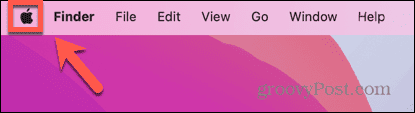
- Selecteer Systeem instellingen.
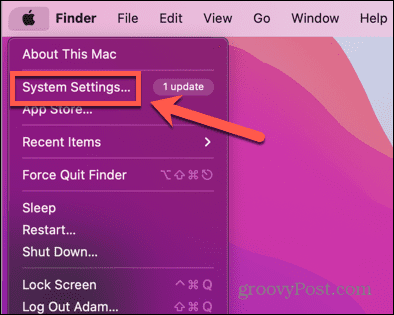
- Selecteer in het linkermenu Portemonnee en Apple Pay.
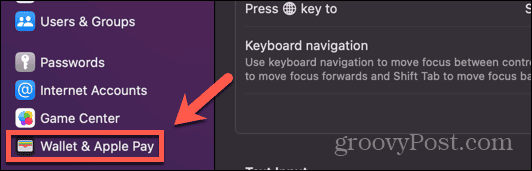
- Klik Voeg een kaart toe.
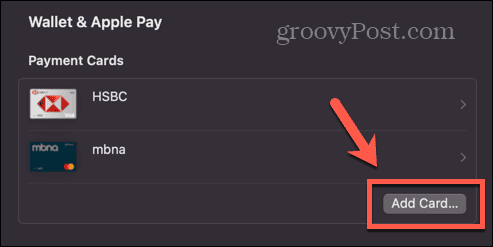
- Als u kaartgegevens heeft opgeslagen in Safari Autofill, klikt u op Doorgaan om te zien of deze kunnen worden gebruikt met Apple Pay, of klik op Nee bedankt.
- Om nieuwe gegevens toe te voegen, houdt u uw kaart voor uw webcam of klikt u op Voer kaartgegevens handmatig in.
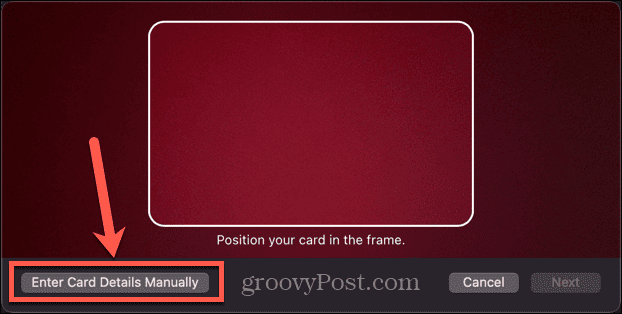
- Klik Volgende en volg de instructies op het scherm om de kaart te verifiëren bij de kaartuitgever.
- Eenmaal voltooid, kunt u de kaart gebruiken in Apple Pay op uw Mac.
Hoe u een kaart verwijdert uit Apple Pay op de iPhone
Als u een kaart niet meer gebruikt, of niet langer wilt gebruiken in Apple Pay, kunt u deze uit uw Wallet verwijderen. Je kunt hem dan niet meer gebruiken met Apple Pay en ook je transactiegeschiedenis voor die kaart wordt verwijderd.
Een kaart verwijderen uit Apple Pay op iPhone:
- Open de Portemonnee app.
- Tik op de kaart die u wilt verwijderen.
- Druk op Meer knop (drie stippen in een cirkel) rechtsboven in het scherm.
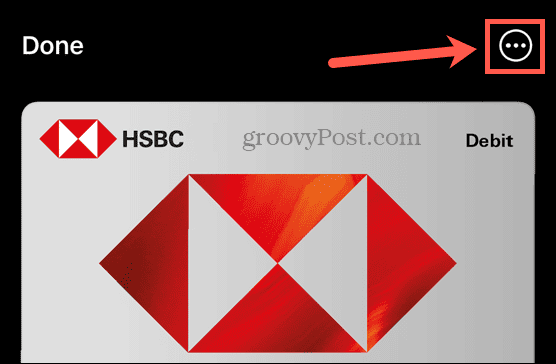
- Selecteer Kaart details.
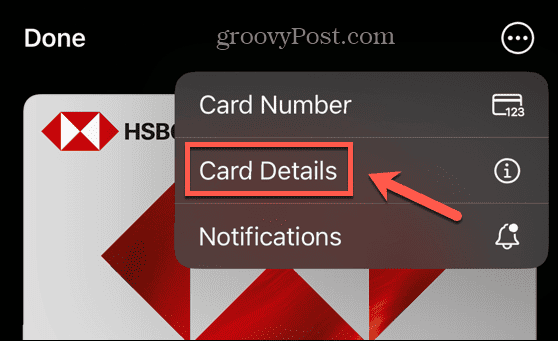
- Scroll naar de onderkant van de pagina en tik op Kaart verwijderen.
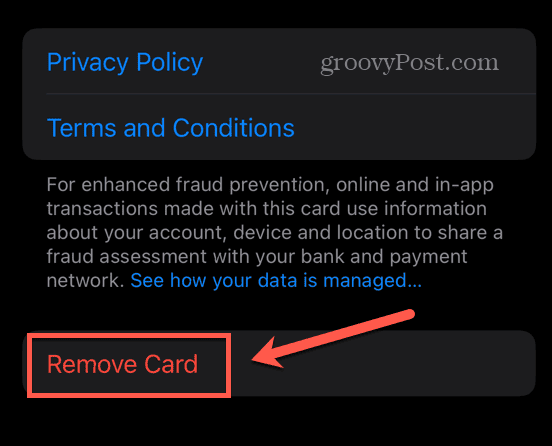
- Kraan Verwijderen om uw beslissing te bevestigen.
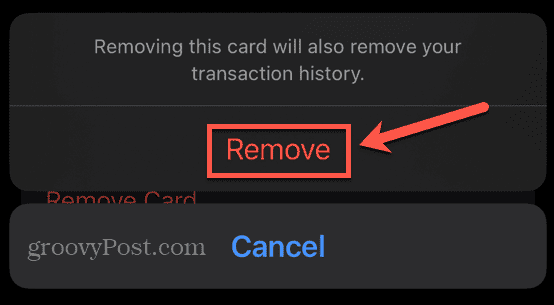
- De kaart wordt verwijderd uit Apple Pay op uw iPhone.
Hoe u een kaart verwijdert uit Apple Pay op Apple Watch
Als u een kaart uit Apple Pay op uw Apple Watch wilt verwijderen, kunt u dit rechtstreeks vanaf uw horloge zelf doen, ook al moet u voor het toevoegen van kaarten uw iPhone gebruiken.
Een kaart verwijderen uit Apple Pay op Apple Watch:
- Open de Portemonnee app op uw Apple Watch.
- Tik op de kaart die u uit Apple Pay wilt verwijderen.
- Scrol omlaag naar de onderkant van het scherm en tik op Verwijderen.
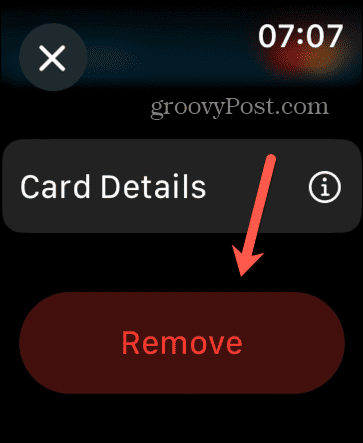
- Kraan Verwijderen om uw beslissing te bevestigen.
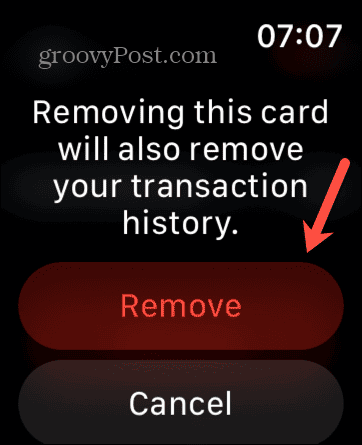
- De kaart wordt verwijderd uit Apple Pay op uw Apple Watch.
Hoe u een kaart verwijdert uit Apple Pay op Mac
Als u een kaart uit Apple Pay op uw Mac wilt verwijderen, kunt u dit doen via de Wallet- en Apple Pay-instellingen.
Een kaart verwijderen uit Apple Pay op Mac:
- Klik op de Appel pictogram in de menubalk.
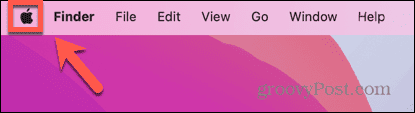
- Klik Systeem instellingen.
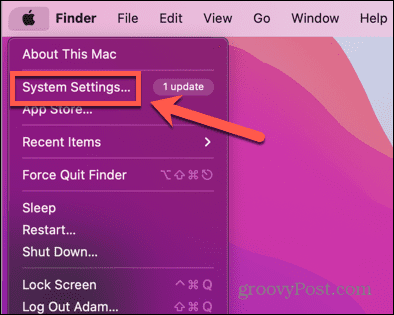
- Selecteer Portemonnee en Apple Pay vanuit het linkermenu.
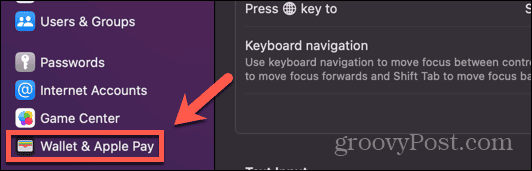
- Selecteer de kaart die u wilt verwijderen.
- Klik onder aan het venster op de Kaart verwijderen knop.
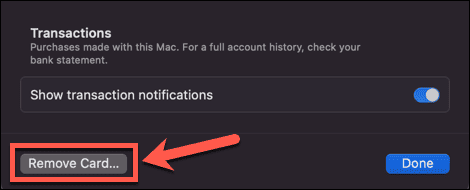
- Klik Verwijderen om uw beslissing te bevestigen.
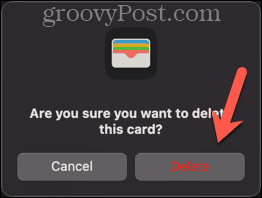
- De kaart wordt verwijderd uit Apple Pay op uw Mac.
Meer Apple-tips en -trucs
Als u weet hoe u een kaart aan Apple Pay kunt toevoegen of verwijderen, kunt u de kaarten die u nodig heeft in uw Wallet hebben u kunt betalingen doen met uw iPhone, Apple Watch of Mac zonder dat u zelfs uw creditcard of betaalkaart nodig heeft Jij. Het is echt ongelooflijk handig.
Er zijn tal van andere manieren waarop u meer uit uw Apple-uitrusting kunt halen. Je kunt leren hoe ontgrendel uw Apple Watch met uw iPhone in plaats van dat u elke keer uw toegangscode moet invoeren. Je kunt leren hoe taken op uw Mac goedkeuren met uw Apple Watch, zoals het installeren van apps of het bekijken van wachtwoorden. En u kunt zelfs automatisch leren hoe u dit kunt doen ontgrendel je Mac met je Apple Watch, zodat u niet elke keer uw wachtwoord hoeft in te voeren.



